አንድ ሰው ሲደውልዎት የእርስዎ iPhone በሚጫወተው የማሪምባ ዜማ ከሰለዎት ፣ ከሚገኙት ነባሪ የስልክ ጥሪ ድምፆች ሰፊ ምርጫ አዲስ የስልክ ጥሪ ድምፅ ለመምረጥ ይሞክሩ። ሆኖም ፣ የስልክ ጥሪ ድምፅ ማበጀት በዚያ አያበቃም። ለእያንዳንዱ ዕውቂያ የተለየ የስልክ ጥሪ ድምፅ ማቀናበር ይችላሉ ፣ ወይም ትንሽ ለማሰብ ከፈለጉ ፣ የሚወዱትን የ iTunes ዘፈን ወደ የስልክ ጥሪ ድምፅ ማዞር ይችላሉ። ለ iPhone አዲስ የስልክ ጥሪ ድምፅ ማቀናበር ስልክዎን ከሌሎች ለመለየት ቀላል እና ፈጠራ መንገድ ነው።
ደረጃ
ዘዴ 1 ከ 4 - ነባሪ የስልክ ጥሪ ድምፅ መምረጥ
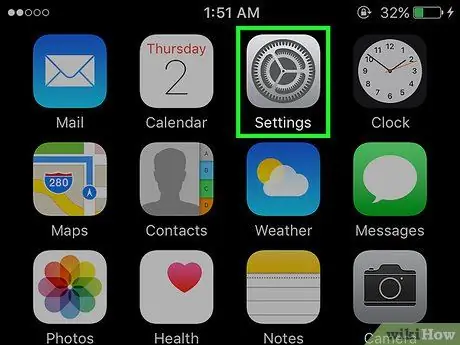
ደረጃ 1. በመነሻ ማያ ገጹ ላይ ያለውን “ቅንጅቶች” አዶ ይንኩ።
ከዚያ በኋላ የቅንብሮች ምናሌ (የቁጥጥር ፓነል) ይታያል።
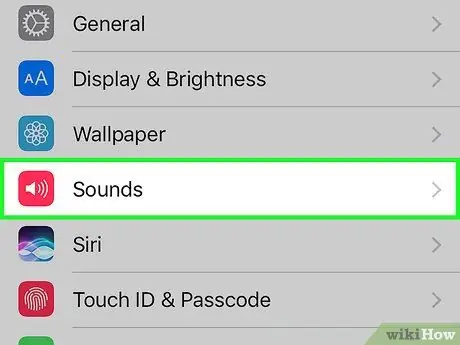
ደረጃ 2. “ድምፆች” የሚለውን አማራጭ ይንኩ።
ወደ የቁጥጥር ፓነል ከገቡ በኋላ የድምፅ ቅንብሮችን ለማበጀት ብዙ አማራጮችን ማየት ይችላሉ።
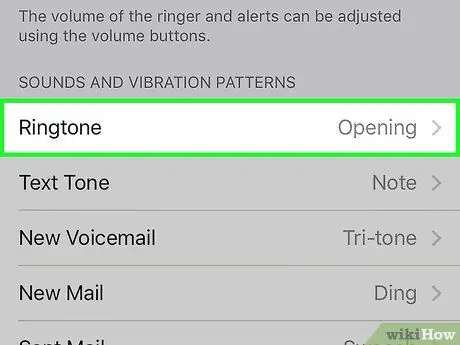
ደረጃ 3. በአሁኑ ጊዜ ጥቅም ላይ የዋለውን የስልክ ጥሪ ድምፅ ይመልከቱ።
ከ “የደውል ቅላ””መለያ ቀጥሎ ፣ የደውል ቅላ use በስራ ላይ የዋለው የደውል ቅላ is መሆኑን የሚያመለክት የደውል ቅላ title ርዕስ (ለምሳሌ“ማሪምባ”) ማየት ይችላሉ። ሌሎች የስልክ ጥሪ ድምፅ አማራጮችን ለማየት የደውል ቅላ name ስም ይንኩ።
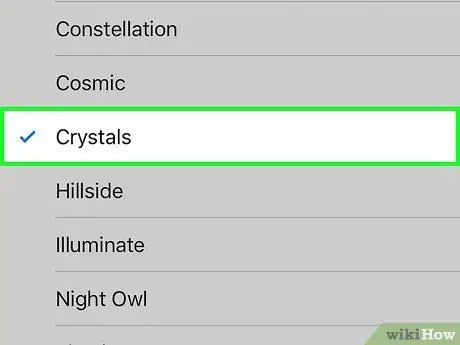
ደረጃ 4. ከሚገኙት ነባሪ የደውል ቅላ listዎች ዝርዝር ውስጥ የስልክ ጥሪ ድምፅ ይምረጡ።
የእያንዳንዱን የስልክ ጥሪ ድምፅ ናሙና ለማዳመጥ ፣ ማድረግ ያለብዎት ርዕሱን መንካት ብቻ ነው። እንደ ዋናው የስልክ ጥሪ ድምፅ ጥቅም ላይ እንዲውል የተመረጠውን የስልክ ጥሪ ድምፅ ምልክት ያድርጉበት።
ዘዴ 4 ከ 4 - የስልክ ጥሪ ድምፅን ከ iPhone ማውረድ
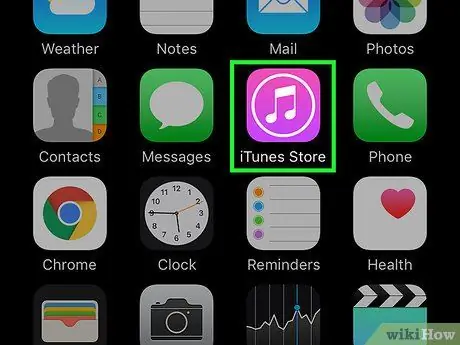
ደረጃ 1. ያሉትን አማራጮች ይወቁ።
የደወል ቅላesዎችን ለማውረድ የሚያገለግሉ የተለያዩ ጣቢያዎች እና መተግበሪያዎች አሉ። ሆኖም ፣ ብዙውን ጊዜ እነዚህ ጣቢያዎች ወይም መተግበሪያዎች በእውነቱ ችግር ውስጥ ሊገቡዎት የሚችሉ ስፓይዌር ፣ ቫይረሶች እና የቅጂ መብት ያለው ሙዚቃ ይዘዋል። የደወል ቅላesዎችን ለማውረድ በጣም አስተማማኝ አማራጭ የ iTunes መደብርን በቀጥታ ከስልክ መጠቀም ነው። ሌላ የሚፈለግ እና የታመነ መተግበሪያ ወይም ጣቢያ የሚጠቀሙ ከሆነ ፣ የማውረድ መመሪያዎች በዚህ ጽሑፍ ውስጥ ከተገለጸው ዘዴ የበለጠ ወይም ያነሰ ናቸው።
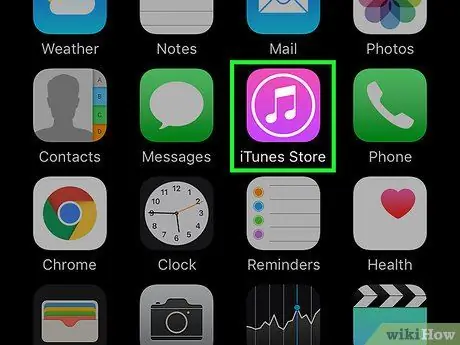
ደረጃ 2. በሞባይል በኩል iTunes Store ን ይክፈቱ።
የ “iTunes” አዶውን ይንኩ።
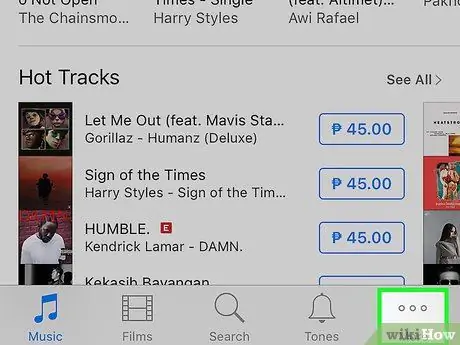
ደረጃ 3. ለማውረድ የሚገኙትን የደውል ቅላ Checkዎች ይፈትሹ።
በማያ ገጹ ታችኛው ክፍል ላይ ባለው “ተጨማሪ” አማራጭ ላይ መታ ያድርጉ እና “ድምፆች” ን ይምረጡ። አሁን የደውል ቅላesዎችን በዘውግ ፣ ምርጥ 10 ደረጃ የተሰጣቸው ዝርዝርን ወይም የሚመከሩ ምርጫዎችን መፈለግ ይችላሉ። ምሳሌን ለመስማት እያንዳንዱን የስልክ ጥሪ ድምፅ ይንኩ።
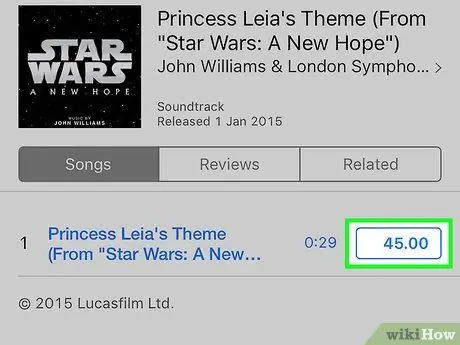
ደረጃ 4. የተፈለገውን የስልክ ጥሪ ድምፅ ያውርዱ።
ወደ ስልክዎ ለማውረድ የስልክ ጥሪ ድምፅ ዋጋውን ይንኩ። ለመግዛት ከተስማሙ በኋላ ቀጣዮቹን ደረጃዎች ለመወሰን ይጠየቃሉ።
- አዲሱን የስልክ ጥሪ ድምፅ ለሁሉም ገቢ ጥሪዎች እንደ ዋና የስልክ ጥሪ ድምፅ ለማዘጋጀት “እንደ ነባሪ የስልክ ጥሪ ድምፅ አዘጋጅ” የሚለውን አማራጭ መታ ያድርጉ።
- ለተለየ ዕውቂያ የስልክ ጥሪ ድምፅ እንደ የስልክ ጥሪ ድምፅ ለማዘጋጀት “ለእውቂያ ይመድቡ” ን ይንኩ። ይህ ማለት እውቂያው በጠራዎት ቁጥር የስልክ ጥሪ ድምፅ ይሰማል። ሆኖም ፣ ለሌሎች ጥሪዎች ፣ ዋናው የስልክ ጥሪ ድምፅ አሁንም ይጫናል።
- የአሁኑን የስልክ ጥሪ ድምፅ ሳይቀይሩ በቀላሉ የስልክ ጥሪ ድምፅን ለማውረድ “ተከናውኗል” ን ይንኩ። ይህንን አማራጭ ከመረጡ እና በኋላ ላይ የደውል ቅላ changeውን ለመለወጥ ከፈለጉ ፣ የቅንጅቶች ምናሌውን ይክፈቱ እና “ድምፆች” ን ይምረጡ ፣ ከዚያ “የስልክ ጥሪ ድምፅ” ን ይምረጡ። የወረዱ አዲስ የደውል ቅላ theዎች በደውል ቅላ options አማራጮች ውስጥ ይታያሉ። የስልክ ጥሪ ድምፅ አድርጎ ለማቀናበር የስልክ ጥሪ ድምፅን ይንኩ።
ዘዴ 3 ከ 4 - በ iTunes ውስጥ የ iPhone የስልክ ጥሪ ድምፅን መፍጠር
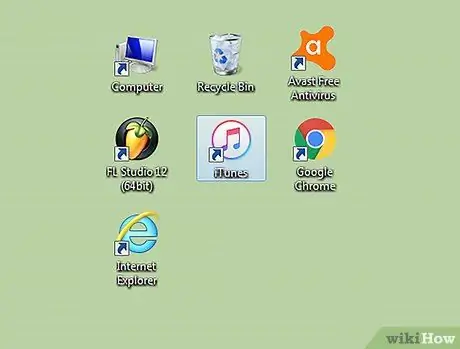
ደረጃ 1. IPhone ን ከ iTunes ጋር ለማመሳሰል በተለምዶ በሚጠቀሙበት ኮምፒተር በኩል iTunes ን ይክፈቱ።
በእርስዎ iPhone ላይ የስልክ ጥሪ ድምፅ መፍጠር አይችሉም ፣ ስለዚህ ኮምፒተርን መጠቀም ያስፈልግዎታል። በ iTunes ቤተ -መጽሐፍትዎ ውስጥ ሙዚቃ እስካለ ድረስ እነዚህን የፍጥረት ደረጃዎች በፒሲ (ዊንዶውስ) ወይም ማክ ላይ መከተል ይችላሉ።
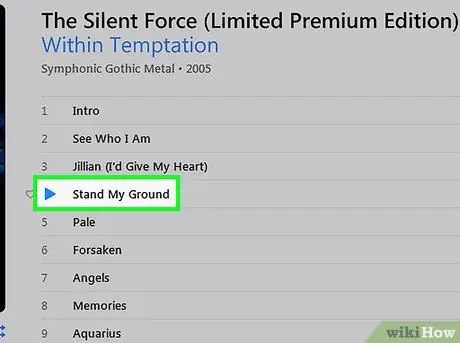
ደረጃ 2. እንደ የስልክ ጥሪ ድምፅዎ ሊያዘጋጁት የሚፈልጉትን ዘፈን ያዳምጡ።
የደውል ቅላ maximum ከፍተኛው ርዝመት 30 ሰከንዶች ነው ፣ ስለሆነም በእውነቱ እንደ እርስዎ ጣዕም የዘፈኑን በጣም አስደሳች ክፍል መምረጥ አለብዎት።
- እርስዎን የሚስማማውን የዘፈን ክፍል ካገኙ በኋላ (የወረቀት ላይ ወይም በሌላ የፕሮግራም መስኮት) የክፍሉን ጊዜ ወይም መነሻ ነጥብ ይፃፉ። በ iTunes መስኮት አናት ላይ ከተዘረዘረው የዘፈን መረጃ በታች ጊዜው ይመጣል። ለምሳሌ ፣ የሚወዱት የዘፈን ክፍል ቆጣሪ ሰዓት ቆጣሪ 1 40 ን ሲጀምር የሚጀምረው ከሆነ ፣ ከዚያ ለመፃፍ የሚያስፈልግዎት ቁጥር ነው።
- ከዚያ በኋላ የክፍሉን ጊዜ ወይም የመጨረሻ ነጥብ ይግለጹ። ዘፈኑን ቀደም ብለው በጻፉበት ጊዜ ይጀምሩ ፣ ከዚያ በሚፈለገው ክፍል መጨረሻ ላይ ለአፍታ ማቆም ቁልፍን ይጫኑ። የአንድን ክፍል መጨረሻ በሚወስኑበት ጊዜ ሊፈጠር የሚችል የስልክ ጥሪ ድምፅ ከፍተኛው ጊዜ 30 ሰከንዶች መሆኑን ያስታውሱ። ከዚያ በኋላ የክፍሉን ጊዜ ወይም የመጨረሻ ነጥብ ይፃፉ። ለምሳሌ ፣ ክፍሉ በሁለተኛው ደቂቃ እና በአምስተኛው ሰከንድ እንዲያልቅ ከፈለጉ 2:05 ይጻፉ።
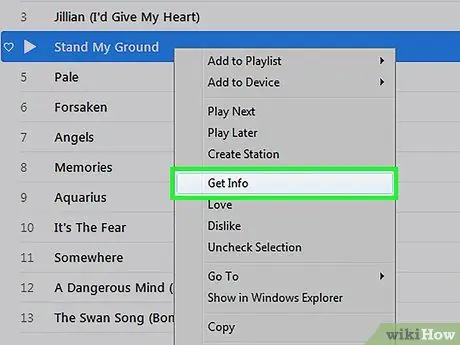
ደረጃ 3. ዝርዝር የዘፈኑን መረጃ ይከልሱ።
ዘፈኑን ጠቅ ሲያደርጉ Cmd ን ይጫኑ (ለዊንዶውስ ኮምፒተሮች ፣ ዘፈኑን በቀኝ ጠቅ ያድርጉ) እና “መረጃ ያግኙ” ን ይምረጡ።
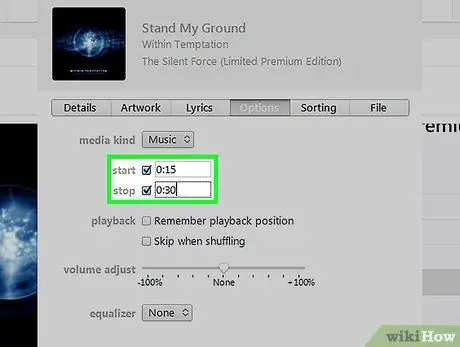
ደረጃ 4. ቀደም ሲል የተመዘገበው ክፍል የመጀመሪያ እና መጨረሻ ጊዜዎችን ያስገቡ።
የ “አማራጮች” ትሩን ጠቅ ያድርጉ እና “ጀምር” በተሰየመው አምድ ውስጥ የክፍሉን የመጀመሪያ ጊዜ እና “አቁም” በተሰየመው አምድ ውስጥ ያለውን ክፍል የመጨረሻ ጊዜ ይተይቡ። ከቁጥሩ ቀጥሎ ያሉት ሁለት ሳጥኖች ምልክት እንደተደረገባቸው ያረጋግጡ። የስልክ ጥሪ ድምፅ ለመፍጠር “እሺ” ን ጠቅ ያድርጉ።
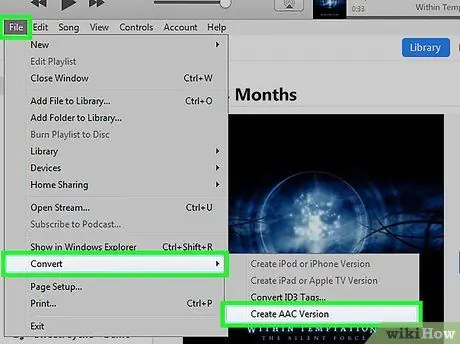
ደረጃ 5. ለድምፅ ቅላ suitableዎች ተስማሚ በሆነ ቅርጸት ክፍሎቹን ወደ ፋይል ይለውጡ።
ዘፈኑን ጠቅ ሲያደርጉ Cmd ን ይጫኑ (ለዊንዶውስ ኮምፒተሮች ፣ ዘፈኑን በቀኝ ጠቅ ያድርጉ) እና “የ AAC ስሪት ፍጠር” ን ይምረጡ። ከዚያ በኋላ ፣ ቀደም ሲል የተገለጹትን ክፍሎች ብቻ የያዘ የዘፈኑ አዲስ ስሪት ይፈጠራል። ስሪቱ ልክ እንደ መጀመሪያው ዘፈን በላይ ወይም በታች በ iTunes ቤተ -መጽሐፍትዎ ውስጥ የዘፈኑ ብዜት ሆኖ ይታያል። ሆኖም ልዩነቱ በመዝሙሩ ርዝመት ላይ ነው ፤ በእርግጥ የተሠራው አዲሱ ስሪት በጣም አጭር ጊዜ አለው።
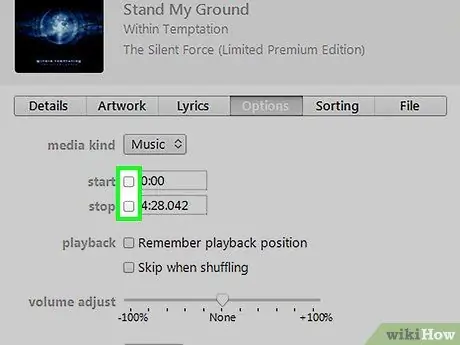
ደረጃ 6. የዘፈኑን የመጀመሪያ እና የመጨረሻ ጊዜዎችን ያስወግዱ።
ዘፈኑን ጠቅ ሲያደርጉ Cmd ን ይጫኑ (ለዊንዶውስ ኮምፒተሮች ፣ ዘፈኑን በቀኝ ጠቅ ያድርጉ) እና “መረጃ ያግኙ” ን ይምረጡ። ወደ “አማራጮች” ትር ይመለሱ እና በ “ጀምር” እና “አቁም” አምዶች ውስጥ ያሉትን ሳጥኖች እና ቁጥሮች ምልክት አያድርጉ።
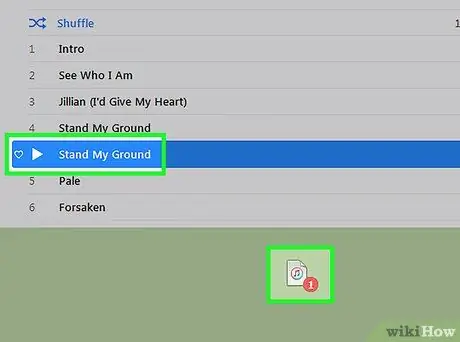
ደረጃ 7. የዘፈኑን አዲስ (አጭር) ስሪት ወደ ዴስክቶፕ ይጎትቱ።
ጠቅ ያድርጉ እና ከ iTunes ቤተ -መጽሐፍትዎ ዘፈን ወደ ዴስክቶፕ ይጎትቱ። ይህንን መጎተት በሁለቱም ማክ እና ፒሲ (ዊንዶውስ) ኮምፒተሮች ላይ ማከናወን ይችላሉ።
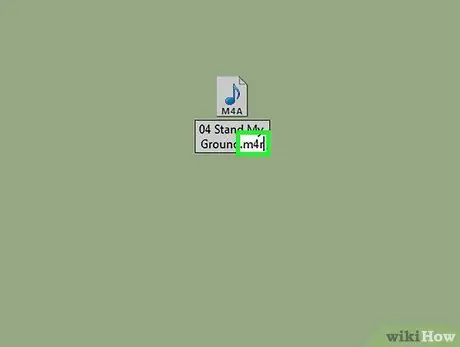
ደረጃ 8. ፋይሉን እንደገና ይሰይሙ።
ፋይሉ ላይ ጠቅ ሲያደርጉ Cmd ን ይጫኑ (ለዊንዶውስ ኮምፒተሮች ፣ በፋይሉ ላይ በቀኝ ጠቅ ያድርጉ) እና “እንደገና ይሰይሙ” ን ይምረጡ። ከዚያ በኋላ ፋይሉን እንደገና ይሰይሙ; በመዝሙሩ ርዕስ (ወይም የፈለጉትን ሁሉ) ይተይቡ ፣ በመቀጠል.m4r። ለምሳሌ ፣ የዘፈኑ ርዕስ “ብዕር አናናስ አፕል ብዕር” ከሆነ “PenPineappleApplePen.m4r” ብለው መተየብ ይችላሉ። የተካተተው.m4r ቅጥያ የፋይሉን ቅርጸት በራስ -ሰር ወደ የስልክ ጥሪ ድምፅ ቅርጸት ይለውጠዋል።
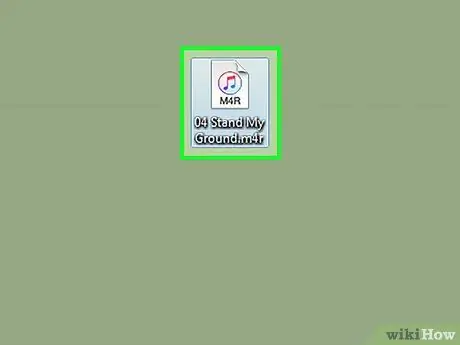
ደረጃ 9. ፋይሎቹን ወደ iTunes ቤተ -መጽሐፍት መልሰው ያክሉ።
ወደ የ iTunes ቤተ-መጽሐፍትዎ እንደ የስልክ ጥሪ ድምፅ ለማከል የ.m4r ፋይልን ሁለቴ ጠቅ ያድርጉ። የ iTunes ስሪት 11 ወይም ከዚያ ቀደም ብለው የሚጠቀሙ ከሆነ ፣ በ iTunes መስኮት በላይኛው ቀኝ ጥግ ላይ ያለውን “ድምፆች” ቁልፍን ጠቅ ያድርጉ እና “ድምፆችን አመሳስል” እና “ሁሉም ድምፆች” እንዲሁ መመረጣቸውን ያረጋግጡ። ከዚያ በኋላ “ተግብር” ቁልፍን ጠቅ ያድርጉ።
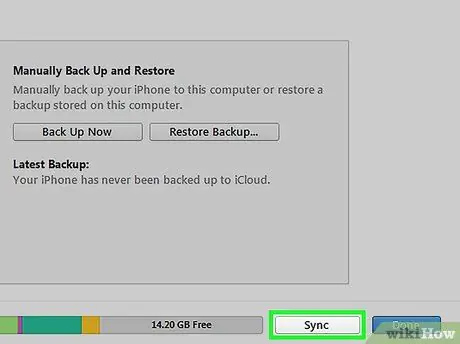
ደረጃ 10. የተፈጠሩትን የደውል ቅላesዎች ያመሳስሉ።
እርስዎ በሚጠቀሙበት የ iTunes ስሪት ላይ በመመርኮዝ ሂደቱ ትንሽ ይለያያል።
- የ iTunes ስሪት 11 ወይም ከዚያ ቀደም ብለው የሚጠቀሙ ከሆነ ፣ በ iTunes መስኮት በላይኛው ቀኝ ጥግ ላይ ያለውን “ድምፆች” ቁልፍን ጠቅ ያድርጉ እና “ድምፆችን አመሳስል” እና “ሁሉም ድምፆች” እንዲሁ መመረጣቸውን ያረጋግጡ። ከዚያ በኋላ የማመሳሰል ሂደቱን ለመጀመር “ተግብር” የሚለውን ቁልፍ ጠቅ ያድርጉ።
- የ iTunes ሥሪት 12 ን እየተጠቀሙ ከሆነ ፣ በ iTunes መስኮት በላይኛው ግራ በኩል ያለውን “ድምፆች” ቁልፍን ጠቅ ያድርጉ እና እሱን ለማመሳሰል በ iTunes መስኮት ውስጥ ወደሚታየው የ iPhone የስልክ ጥሪ ድምፅ ይጎትቱ።
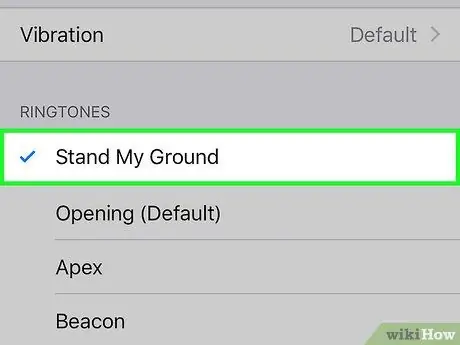
ደረጃ 11. የእርስዎን iPhone የስልክ ጥሪ ድምፅ ያዘጋጁ።
በ iPhone ላይ የቅንጅቶች ምናሌውን ይክፈቱ እና “ድምፆች” ን ይምረጡ። “የደውል ቅላ””አማራጭን መታ ያድርጉ እና የፈጠሩትን የደውል ቅላ name ስም ወይም ርዕስ ይምረጡ። አሁን ለአዲሱ የ iPhone ጥሪ ድምፅ መደሰት ይችላሉ።
ዘዴ 4 ከ 4 - ለተለየ ደዋይ ወይም ዕውቂያ የስልክ ጥሪ ድምፅ ማቀናበር
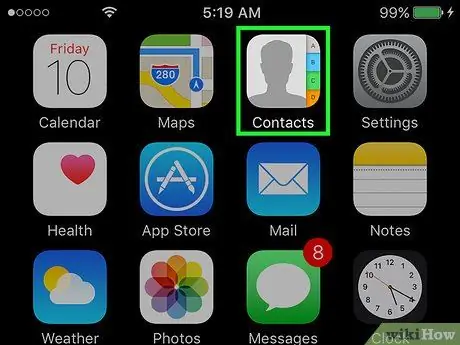
ደረጃ 1. የነባር እውቂያዎችን ዝርዝር ይመልከቱ።
በመነሻ ማያ ገጹ ላይ የእውቂያ አዶውን ወይም ምናሌውን ይፈልጉ እና እሱን ለመድረስ አዶውን ይንኩ።
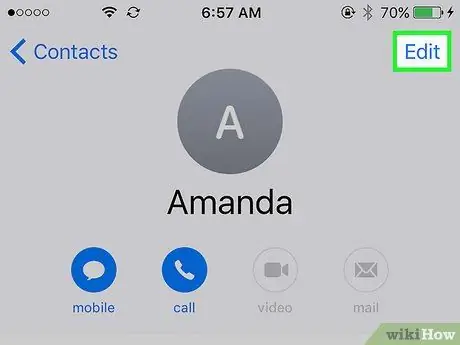
ደረጃ 2. ከሌላ ዕውቂያዎች ከተለየ የስልክ ጥሪ ድምፅ ጋር ለማያያዝ የሚፈልጉትን ዕውቂያ ይምረጡ።
በእውቂያ ዝርዝሩ ውስጥ የእውቂያውን ስም ጠቅ ያድርጉ ፣ ከዚያ በማያ ገጹ በላይኛው ቀኝ ጥግ ላይ ያለውን “አርትዕ” ቁልፍን መታ ያድርጉ።
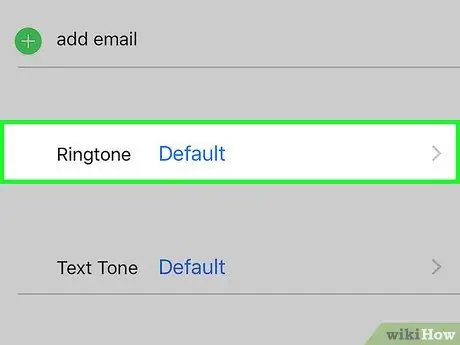
ደረጃ 3. የእውቂያ ቅንብሮችን ያርትዑ።
«ነባሪ የስልክ ጥሪ ድምፅ» የሚል አዝራር እስኪያገኙ ድረስ ወደ ላይ ያንሸራትቱ። ከዚያ በኋላ አዝራሩን ይንኩ።
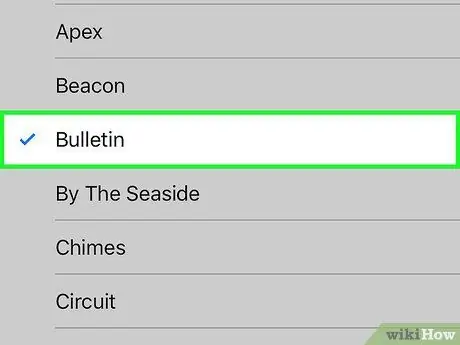
ደረጃ 4. ለእውቂያ የስልክ ጥሪ ድምፅ ይመድቡ።
የስልክ ጥሪ ድምፅ ይምረጡ እና ለእውቂያ ያዘጋጁት። የወረዱ ወይም ብጁ የተሰሩ የደውል ቅላ includingዎችን ጨምሮ ማንኛውንም የስልክ ጥሪ ድምፅ መምረጥ ይችላሉ። የወረደ ወይም ብጁ የተደረገ የስልክ ጥሪ ድምፅ ከነባሪ የስልክ ጥሪ ድምፅ ምርጫ በኋላ ይታያል።
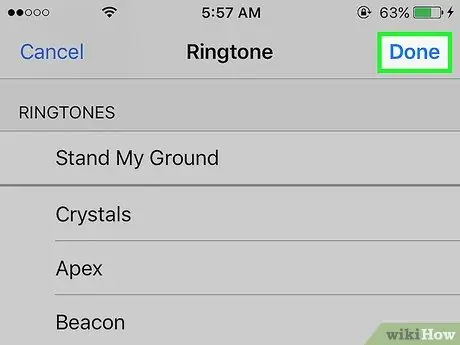
ደረጃ 5. የተደረጉትን ለውጦች ያስቀምጡ።
በደውል ቅላ window መስኮቱ በላይኛው ቀኝ ጥግ ላይ “ተከናውኗል” የሚለውን ቁልፍ መታ ያድርጉ ፣ ከዚያ በእውቂያ ገጹ የላይኛው ቀኝ ጥግ ላይ “ተከናውኗል” ን ጠቅ ያድርጉ። አሁን ፣ ለዚያ ዕውቂያ የግለሰብ የስልክ ጥሪ ድምፅ ተመድቧል።
ጠቃሚ ምክሮች
- የደውል ቅላ 30ዎች ርዝመት 30 ሰከንዶች (ወይም ከዚያ ያነሰ) መሆን አለበት። እንደ የስልክ ጥሪ ድምፅ ለመጠቀም ማንኛውንም ዘፈን ከስልክዎ መምረጥ የማይችሉት ለዚህ ነው።
- የቅንጅቶች ፓነልን/ምናሌን በመክፈት እና “ድምጽ” ን በመምረጥ እንደ አጭር መልእክት ማሳወቂያ ድምፆች ያሉ ሌሎች የማሳወቂያ ድምጾችን ማዳመጥ እና መለወጥ ይችላሉ። ከዚያ በኋላ መለወጥ የሚፈልጉትን የማሳወቂያ ድምጽ ቅንብር ይንኩ።







